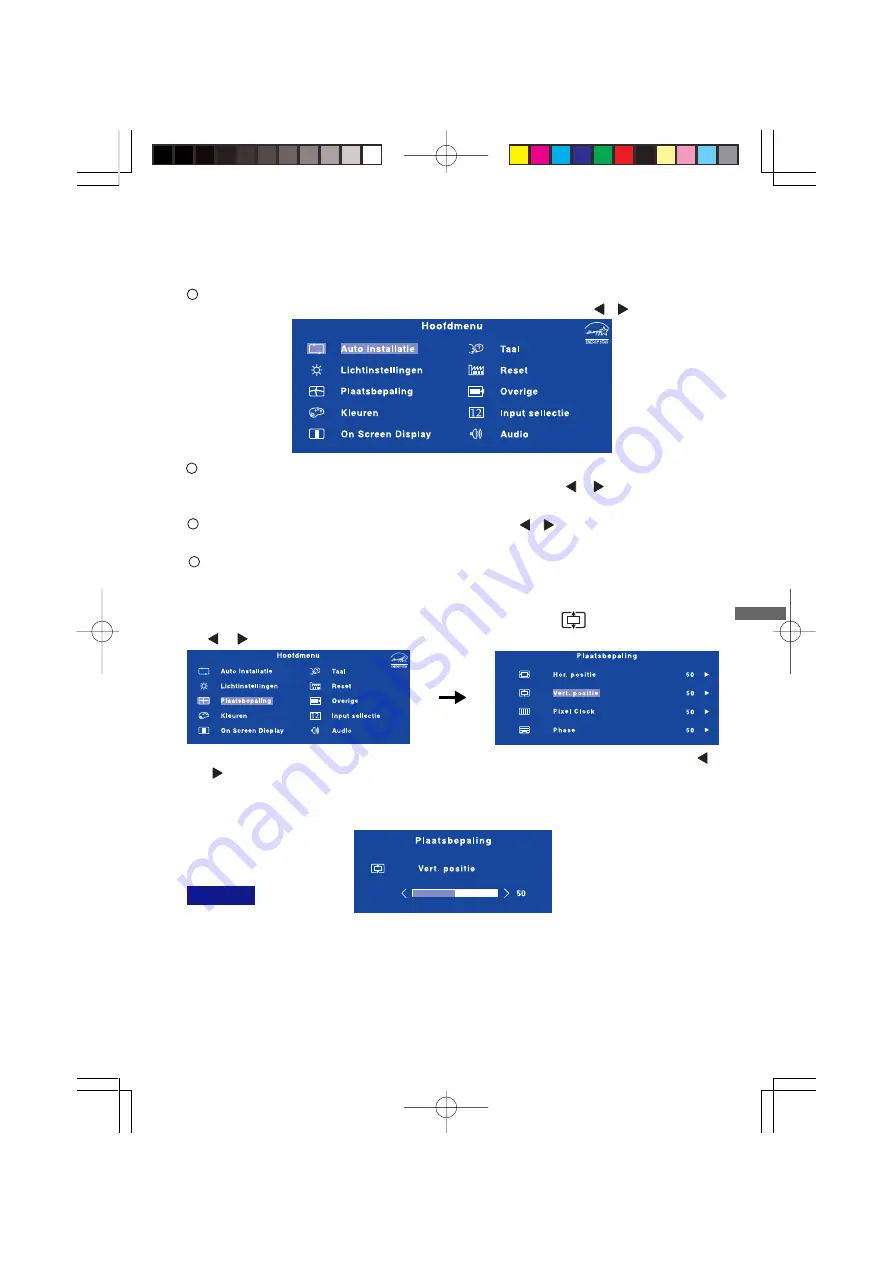
NEDERLANDS
DE MONITOR GEBRUIKEN
De iiyama lcd-monitor is voor het beste beeld ingesteld op de ONDERSTEUNDE TIMING die op pagina
21 te zien is. U kunt het beeld zelf aanpassen via de knoppen zoals hieronder is aangegeven. Voor
meer details, zie pagina 14 voor SCHERMAANPASSINGEN.
Druk op de ENTER-knop om de On Screen Display functie in te schakelen.
Extra menu-items kunnen worden opgeroepen met de / toetsen.
Selecteer het menu-item met het pictogram van de gewenste aanpassing.
Druk op de ENTER-toets. Gebruik vervolgens de
/
toetsen om het
pictogram van de gewenste aanpassing te markeren.
Druk nogmaals op de ENTER-toets. Gebruik de / toetsen om de gewenste
aanpassing of instelling te maken.
Wilt u bijvoorbeeld de verticale positie aanpassen, selecteer dan het menu-item Plaatsbepaling en
druk vervolgens op de ENTER-toets. Selecteer vervolgens
(Vert. positie) met de
/
toetsen.
Een aanpassingspagina verschijnt nadat u op de ENTER-toets drukt. Gebruik vervolgens de /
toetsen om de instelling van de verticale positie te veranderen. De verticale positie van het
algehele beeldscherm verandert dan terwijl u dit doet.
Druk tenslotte op de EXIT-knop, waardoor het aanpassen stopt en de veranderingen in het
geheugen worden opgeslagen.
Druk op de EXIT-toets om het menu te verlaten, en de gemaakte instellingen worden
automatisch opgeslagen.
Opmerking
MONITOR GEBRUIKEN 9
ADJUSTING
Als tijdens het aanpassen een tijdlang geen knop wordt ingedrukt, verdwijnt de OSD als de tijd die
is ingesteld bij OSD tijd is verstreken. U kunt ook op de EXIT-knop drukken om de OSD snel uit te
schakelen.
Alle veranderingen worden automatisch in het geheugen opgeslagen als de OSD verdwijnt.
Schakel niet de stroom uit als u het menu gebruikt.
Aanpassingen voor Hor. / Vert. positie, Pixel Clock en Phase worden voor elke signaaltiming
opgeslagen. Met uitzondering van deze items, hebben alle andere items slechts één instelling die
van toepassing is op alle signaaltimings.
1
2
3
4
PLE2200WS-DUT_0906.p65
2006/9/7, ¤U¤È 07:59
Page 13
Adobe PageMaker 6.5C/Win
Summary of Contents for ProLite e2200ws
Page 28: ...PLE2200WS Plk M015A01_0906 P65 2006 10 05 20 26 28 ...
Page 32: ...DEUTSCH PLE2200WS GE M015A01_0907 P65 2006 9 7 U È 08 06 Page 4 Adobe PageMaker 6 5C Win ...
Page 56: ...PLE2200WS Plk M015A01_0906 P65 2006 10 05 20 26 28 ...
Page 60: ...FRANÇAIS ATTFRANCAIS_FRA_0906 p65 2006 9 7 U È 07 34 Page 4 Adobe PageMaker 6 5C Win ...
Page 84: ...PLE2200WS Plk M015A01_0906 P65 2006 10 05 20 26 28 ...
Page 88: ...NEDERLANDS PLE2200WS DUT_0906 p65 2006 9 7 U È 07 59 Page 4 Adobe PageMaker 6 5C Win ...
Page 112: ...PLE2200WS Plk M015A01_0906 P65 2006 10 05 20 26 28 ...
Page 116: ...ITALIANO ATTITALIANO ITA_0906 p65 2006 9 7 U È 07 37 Page 4 Adobe PageMaker 6 5C Win ...
Page 140: ...PLE2200WS Plk M015A01_0906 P65 2006 10 05 20 26 28 ...
Page 144: ...POLSKI PLE2200WS Plk M015A01_0906 P65 2006 10 05 20 26 4 ...
Page 168: ...PLE2200WS Plk M015A01_0906 P65 2006 10 05 20 26 28 ...
Page 172: ...PYCCKИЙ PLE2200WS Rus M015A01_0907 P65 05 10 06 14 52 4 ...
Page 196: ...PLE2200WS Rus M015A01_0907 P65 05 10 06 18 51 28 ...
Page 197: ...PLE2200WS j M015B01 P65 2006 09 29 8 46 Page 1 Adobe PageMaker 6 5J Win ...
Page 200: ...1 PLE2200WS j M015A01 P65 2006 08 28 17 00 Page 4 Adobe PageMaker 6 5J Win ...
Page 201: ...2 PLE2200WS j M015A01 P65 2006 08 28 17 00 Page 5 Adobe PageMaker 6 5J Win ...
Page 202: ...3 10cm PLE2200WS j M015A01 P65 2006 08 28 17 00 Page 6 Adobe PageMaker 6 5J Win ...
Page 203: ...4 40 60cm 1 10 PLE2200WS j M015A01 P65 2006 08 28 17 01 Page 7 Adobe PageMaker 6 5J Win ...
Page 215: ... 60Hz AUTO 16 PLE2200WS j M015A01 P65 2006 08 28 17 01 Page 19 Adobe PageMaker 6 5J Win ...
Page 217: ...18 1 2 2 3 ON PLE2200WS j M015A01 P65 2006 08 28 17 01 Page 21 Adobe PageMaker 6 5J Win ...
Page 218: ...19 Mute PLE2200WS j M015A01 P65 2006 08 28 17 01 Page 22 Adobe PageMaker 6 5J Win ...
Page 219: ...20 PLE2200WS j M015A01 P65 2006 08 28 17 01 Page 23 Adobe PageMaker 6 5J Win ...
Page 227: ...PLE2200WS Plk M015A01_0906 P65 2006 10 05 20 26 28 ...
















































